
时间:2020-12-24 23:56:18 来源:www.win10xitong.com 作者:win10
总是看见有些用户遇到了win10系统怎么启用Windows问题后就手足无措,因为这个问题还是比较少见的,所以很多网友都不知道该如何解决,要是没有人来帮你处理,或者你想靠自己解决win10系统怎么启用Windows问题的话,小编想到一个解决的方法:1.首先用鼠标右键点击屏幕右下角的音量图标,就可以看到「空间音效」,其实就是这个了。不过我们最好先及你想那个设置,点击「播放设备」;2.接着选中你当前的播放设备,再点击「属性」按钮就可以彻底解决了。这样简单的说一下你明白没有了呢?如果没有明白,那下文就是非常详细的win10系统怎么启用Windows的方法教程。
推荐系统下载:win10专业版
步骤如下:
1.首先用鼠标右键点击屏幕右下角的音量图标,可以看到“空间音效”,其实就是它。但是,我们最好用你想要的设置点击“播放设备”;

2.然后选择您当前的播放设备,然后点击“属性”按钮;
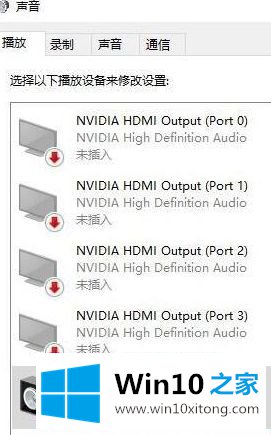
3.在“空间声音”标签下的“空间声音格式”下拉框中选择“耳机用Windows Sonic”,然后自动勾选下面的“开启7.1虚拟环绕”。单击确定完成设置。
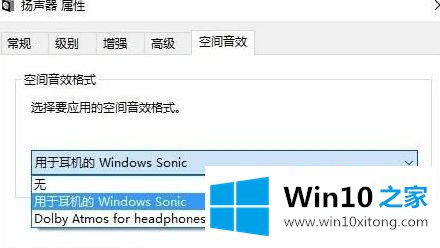
以上说明是win10系统中如何启用Windows Sonic虚拟环绕声的详细步骤。有需要的用户可以按照以上步骤启用。
以上内容就是win10系统怎么启用Windows的方法教程,通过上面小编介绍的方法很简单的操作一下,即可解决这个问题。